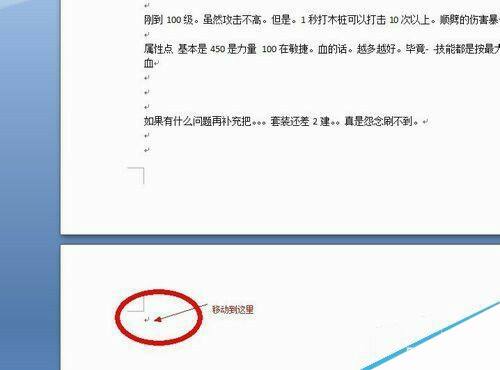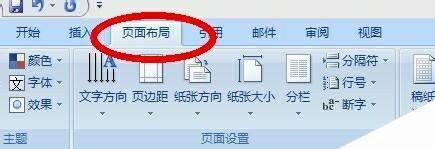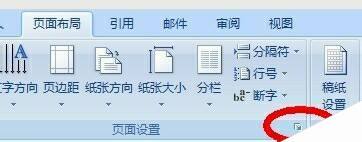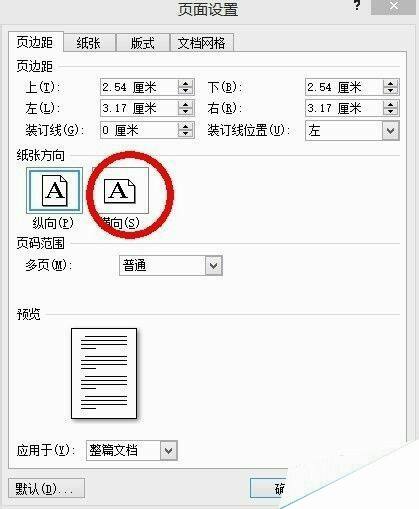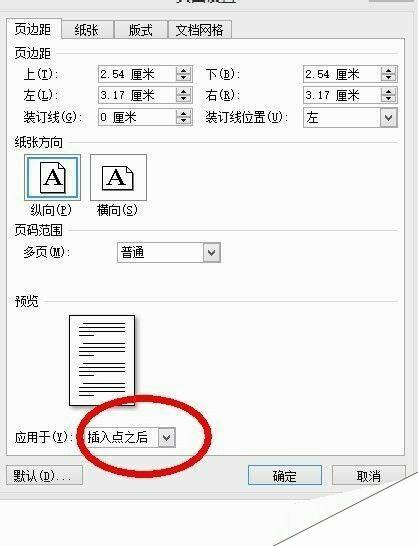在word中如何设置横向而不改动前边页面的朝向?
办公教程导读
收集整理了【在word中如何设置横向而不改动前边页面的朝向?】办公软件教程,小编现在分享给大家,供广大互联网技能从业者学习和参考。文章包含253字,纯文字阅读大概需要1分钟。
办公教程内容图文
2、然后选择“页面布局”选项卡
3、接下来点击“断字”下面的小箭头
4、在弹出的对话框中选择横向
5、这里注意,如果不需要改变前面页的方向,要在下面“应用于“选择”插入点之后“
6、后面的页面都变成横向了
7、如果后面还需要竖向的页面,可以重复1-5的步骤,在第4步的时候将横向改成竖向就可以了!
办公教程总结
以上是为您收集整理的【在word中如何设置横向而不改动前边页面的朝向?】办公软件教程的全部内容,希望文章能够帮你了解办公软件教程在word中如何设置横向而不改动前边页面的朝向?。
如果觉得办公软件教程内容还不错,欢迎将网站推荐给好友。